Så här inaktiverar du dialogrutan Radera bekräftelse i Outlook

Om du tar bort många e-postmeddelanden när du siktar genom din Outlook-inkorg, kan du kanske ha aktiverat möjligheten att automatiskt tömma mappen borttagna objekt när du lämnar Outlook. Det är praktiskt, men du måste förmodligen bekräfta att e-postmeddelandena raderas varje gång.
Om du manuellt skickar många e-postmeddelanden till papperskorgen, eller du har ställt in regler för att omdirigera e-postmeddelanden som du vet att du inte vill , den snabba bekräftelse dialogrutan visar ändå. Förse mig inte fel, dialogrutan med bekräftelse kan spara ditt dölj om du av misstag har raderat ett e-postmeddelande som du inte menade att. Men om du insisterar på att du inte blir frågad om du är säker på att du vill radera allt permanent i mappen Skräp eller borttagna objekt kan du inaktivera dialogrutan.
OBS! Den här proceduren gäller även att radera uppgifter, kalenderposter och anteckningar i Outlook.
Om du vill inaktivera dialogrutan för borttagningsbekräftelse öppnar du Outlook och klickar på fliken "Arkiv" i huvudfönstret i Outlook.
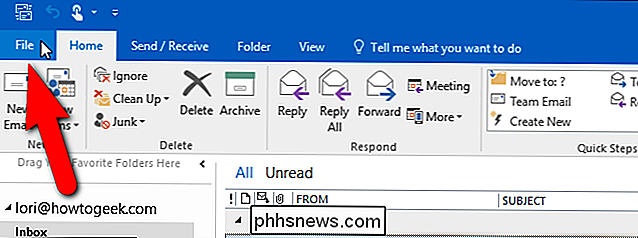
Klicka på "Alternativ" i listan över objekt till vänster.
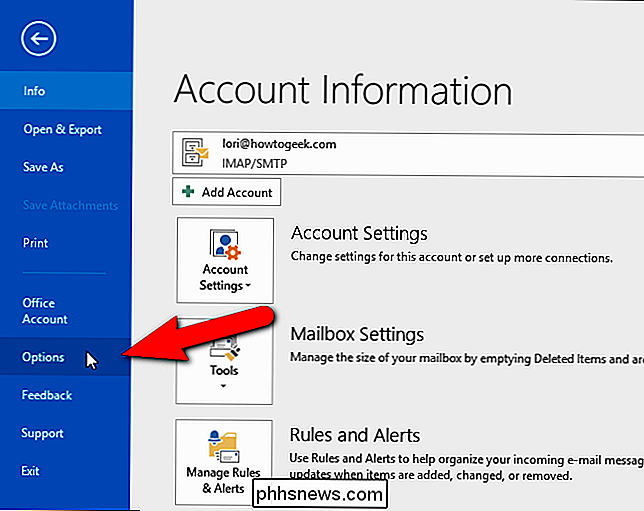
Klicka på "Avancerat" i listan över objekt till vänster om dialogrutan Outlook-alternativ.
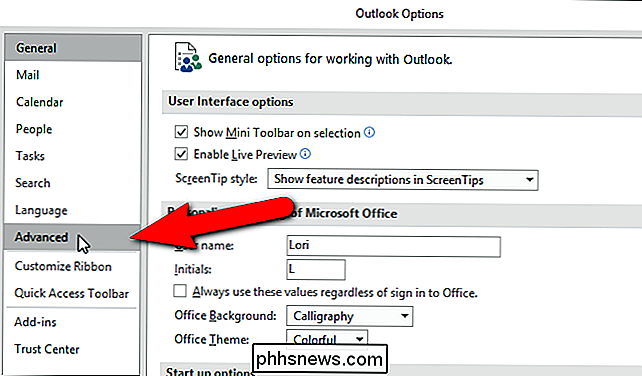
Bläddra ner till avsnittet Annat och klicka på "Fråga efter bekräftelse innan permanent borttagning av objekt" box så det finns ingen kryssmarkering i rutan. Klicka på "OK".
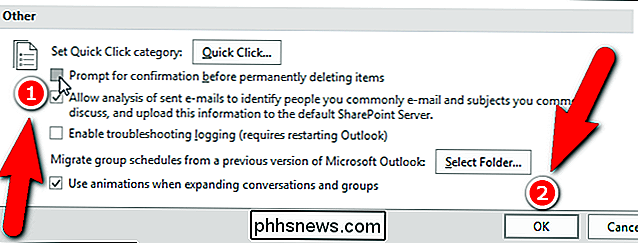
Nu kommer du inte att bli ombedd att bekräfta raderingen av objekt. Observera dock att tömma papperskorgen eller mappen borttagna objekt permanent raderar dessa objekt och du kan inte få dem tillbaka. Så, när du inaktiverar det här alternativet, var mycket försiktig med vad du lägger i mappen Trash eller Deleted Items och tänk innan du tömmer dessa mappar.

OTT förklarar - vilket filformat är bäst för USB-enheter?
Jag blev nyligen frågad av en vän vad det bästa filformatet skulle formatera sin USB-enhet. När jag började förklara det, insåg jag att det inte var faktiskt fruktansvärt självförklarande och beroende på situationen kanske du vill formatera enheten på ett annat sätt. Det beror också på storleken på USB-enheten. Om det till ex

Vad är skillnaden mellan den vanliga och utvecklarutgåvan av Firefox?
Mozilla släppte nyligen en ny utvecklarutgåva för webbutvecklare att använda, men hur stor skillnad finns det mellan den och den vanliga versionen av Firefox? Dagens SuperUser Q & A-inlägg har svar på en nyfiken läsarens fråga. Dagens Frågor och svar sessions kommer till vår tjänst med SuperUser-en indelning av Stack Exchange, en community-driven gruppering av Q & A-webbplatser.



